Midjourney(ミッドジャーニー)の使い方を解説!無料版は停止中?
創業手帳・代表が解説|Midjourneyは画像生成AI!コマンドのコツを掴めばスマホでも簡単に画像生成が可能!

●画像生成AI「Midjourney」の概要と利用方法
●無料版の停止と有料プランの詳細
●Discordを使ったMidjourneyの登録手順
●画像を生成する際のコマンドやプロンプトの活用方法
●生成した画像の編集や解像度を上げる方法
●最適なプロンプトを作成するコツ
起業家の応援とChatGPT 生成AIガイド、補助金AIを運営している創業手帳の大久保です。
2022年に登場したChatGPTを皮切りに、AIに対する注目は日々高まりつつあります。
近年はチャット形式のAIだけでなく、画像生成AIも注目されています。
画像生成AIとは、テキストで指示(プロンプト)を出すだけで、画像を生成してくれるAIです。
そんな、近年注目を集めている画像生成AIの1つが、Midjourney(ミッドジャーニー)です。
今回は、Midjourneyの使い方をはじめ、登録方法やプランについても紹介します。
Midjourneyについて使い方などを知りたいという方は、ぜひ参考にしてみてください。
創業手帳では、生成AIのChatGPTの可能性を探った『ChatGPT 生成AIガイド』をリリースしました。
ChatGPTとは何か、から、ChatGPTと専門家との対決や、ChatGPTのAPIを創業手帳アプリに連携させた内容など、ChatGPTを事業に活用させようと考えている方は無料でもらえるのでご活用してみてください。
Midjourneyを含め5種類の画像生成AIツールを使用し比較した実録レポートも掲載しています。
※この記事を書いている「創業手帳」ではさらに充実した情報を分厚い「創業手帳・印刷版」でも解説しています。無料でもらえるので取り寄せしてみてください
この記事の目次
- 創業手帳・代表が解説|Midjourneyは画像生成AI!コマンドのコツを掴めばスマホでも簡単に画像生成が可能!
- Midjourneyとは?進化し続ける画像生成AI
- Midjourneyの無料プランは廃止!現在使える有料プランの料金について
- Midjourneyの始め方・登録手順【Discord】
- Midjourneyの使い方【Discordでの場合】
- Midjourneyの使い方【Midjourney Alphaでの場合】
- DiscordとMidjourneyAlphaでの違いについて
- Midjourneyに最適なプロンプトを作成するコツ【初級編】
- Midjourneyに最適なプロンプトを作成するコツ【上級編】
- Midjourneyを使いこなすポイント
- その他おすすめの無料で使える画像生成AI
- まとめ|創業手帳・代表 大久保の解説
Midjourneyとは?進化し続ける画像生成AI
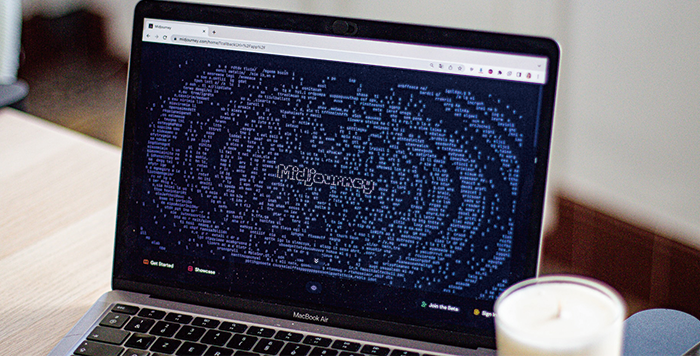
Midjourneyは近年注目を集めている画像生成AIで、テキストから画像やイラストを生成してくれるツールです。
Midjourneyは、Discord(ディスコード)というアプリ上で、チャット形式で操作して利用します。
なおDiscordとは、Discord Inc.が開発したチャットアプリで、米国を中心に2億5,000万人以上のユーザーが利用しているコミュニケーションツールです。
Midjourneyには、高度なAI技術が利用されており、非常に精巧な画像を生成してくれます。
現在(2025年3月)の最新バージョンは「V6.1」で、リリース当時の「V1」から定期的にバージョンアップを繰り返しています。
リリース当初の「V1」では、画像の一部がボケてしまうなど、そのまま利用できるようなクオリティではありませんでした。
しかし、「V5」ではかなり自然な画像を生成できるようになり、最新の「V6.1」のクオリティはとても高いです。
画像からイラスト・アートまでさまざまな場面で、すぐさま導入できるようなレベルになってきているでしょう。
Midjourneyの無料プランは廃止!現在使える有料プランの料金について

Midjourneyは2022年の7月にオープンベータ版へ移行し、当初は制限付きで無料版が提供されていました。
しかし、2023年3月28日に無料版の提供が停止され、現在は有料プランのみが提供されています。
Midjourneyの有料プランは4つ!
Midjourneyでは、4つの有料プランが用意されています。
| プラン名 | Basic Plan | Standard Plan | Pro Plan | Mega Plan |
|---|---|---|---|---|
| 料金/月額 | $10 | $30 | $60 | $120 |
| 年払い | $96 | $288 | $576 | $1152 |
| Fast GPU | 3.3 hr/月 | 15 hr/月 | 30 hr/月 | 60 hr/月 |
| Relax GPU | ー | 制限なし | 制限なし | 制限なし |
| ステルスモード | ー | ー | 利用可能 | 利用可能 |
一番安価なプランはBasic Planとなっており、月に$10から利用できます。
しかし、生成できる枚数に制限があるため、より多く・より早く画像を作成したいという場合には上のグレードのプランを利用しましょう。
また、Pro Plan以降になると、プロンプトを隠すことができるステルスモードが利用できる点が大きなメリットです。
なお、Midjourneyの有料プランで生成した画像に関しては、商用利用が認められています。
Fast GPU Timeとは高速で画像を生成できる時間です。
月ごとに計算され、余った時間を翌月に繰り越すことはできません。
Fast GPU Timeは、サブスクリプションの管理ページから追加購入が可能です。
1時間あたり$4で購入でき、割引はありません。
購入したFast GPU Timeに有効期限はありませんが、サブスクリプションの契約中でなければ使用できませんので注意しましょう。
Midjourneyの始め方・登録手順【Discord】
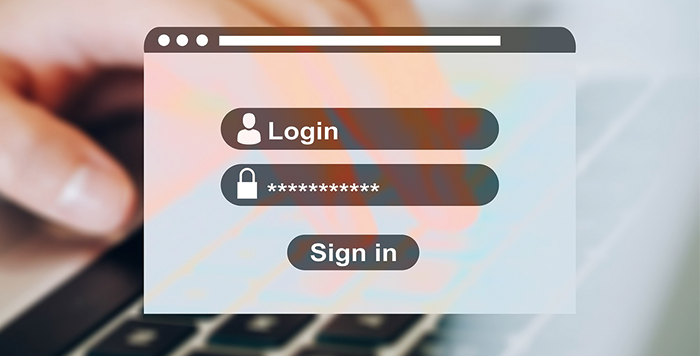
続いて、Midjourneyの登録手順を解説します。
Midjourneyを利用する場合には、下記の手順で登録を進めていきましょう。
- 1.Discordに登録・ログイン
- 2.Midjourneyのサイトにアクセスしログイン
登録方法を理解し、Midjourneyの利用を始めてみましょう!
1.Discordに登録・ログイン
前述の通りMidjourneyは、Discordを通じて利用するため、まずはDiscordのアカウントを作成しましょう。
Discordのアカウントは、下記の公式サイトから登録できます。
https://discord.com/register
アカウントは、メールアドレスやパスワードなどの必要情報を入力することで、簡単に作成できます。
アカウントの作成が完了したら、下記のURLからDiscordにアクセスしましょう。
https://discord.com/
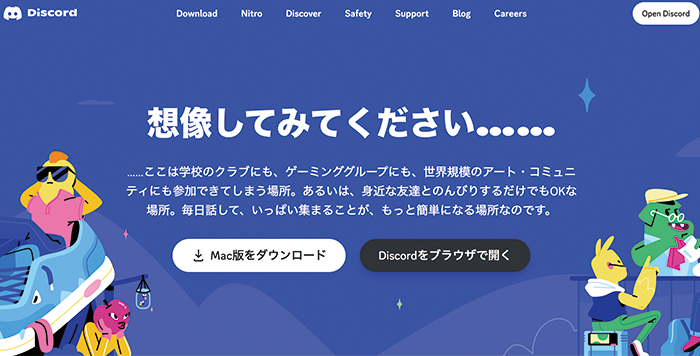
出典:Discord
アクセスできたら「Discordをブラウザで開く」をクリックし、メールアドレス・パスワードを入力してログインします。
ここまで完了したら、一旦Discordはそのままに、Midjourneyの登録を行いましょう。
2.Midjourneyのサイトにアクセスし連携
Discordのアカウントを作成できたら、下記のURLからMidjourneyの公式サイトにアクセスしましょう。
https://www.midjourney.com/home/

出典:midjourney公式サイト
アクセスできたら「Log in」をクリックします。
すると画面が変わりますので、「Discordで続行」をクリックしましょう。

出典:Discord
Midjourneyの画面へと遷移されたら、登録が完了です。

Midjourneyの使い方【Discordでの場合】

続いて、Midjourneyの使い方をみていきましょう。
Midjourneyは下記の手順で画像を生成していきます。
- チャットルームに参加する
- 有料プランに登録する
- プロンプトを入力する
- 画像編集
有料プランへの移行方法も含めて、使い方を解説します。
チャットルームに参加する
Midjourneyへの登録が完了したら、チャットルームに参加しましょう。
MidjourneyはDMが利用できないため、チャットルームに参加して、その参加したルームにてテキストを入力して画像を生成していきます。
チャットルームへの参加は、画面の左側にある「NEWCOMER ROOMS」から好きなチャットルームを選択してクリックしましょう。
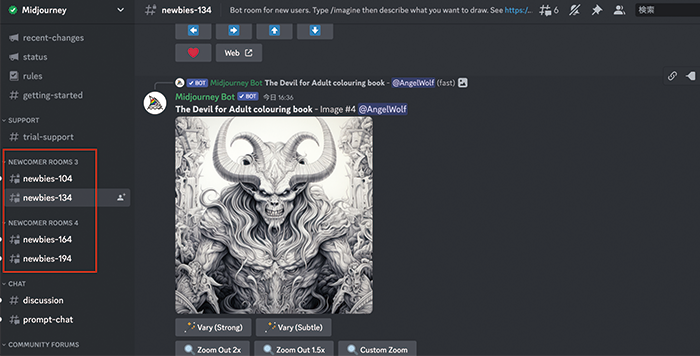
チャットルームに移行できたら、参加完了です。
有料プランへの移行方法
Midjourneyでは現在、無料プランでは画像生成が利用できないため、有料プランに登録する必要があります。
有料プランへの移行は、チャットルームから行えるため、手順を解説します。
- 画面下部のチャット欄に「/subscribe」と入力
- 「Manage Account」をクリック
- プラン選択画面から登録したいプランを選択
- 支払い情報を入力して完了
プランは月払いにするよりも、年払いにした方が安く登録できます。
上のプランほど値段は高くなりますが、画像をより多く・より早く作成でき、利用できる機能も増加します。
プロンプトを入力して画像を作成する
有料プランへの移行が完了したら、チャット欄にプロンプトを入力して画像を作成しましょう。
プロンプトとは、AIとのチャット形式での対話において、ユーザ側が入力する指示や質問のことを指します。
Midjourneyでは、普通にチャット欄にプロンプトを入力しただけでは、画像を生成することはできません。
Midjourneyで画像を生成する場合には、チャット欄に「/imagine」と入力して「/imagine prompt」を選択しましょう。
すると「prompt」の後ろの部分に文字が入力できますので、この部分に画像を生成するプロンプトを入力します。
プロンプトの入力後、しばらくすると画像が生成されます。
画像の編集|高解像度化する
Midjourneyでは、生成した画像の編集が可能です。
具体的には解像度を上げることが可能で、解像度を上げる場合には画像下部に表示されている「U1〜U4」のボタンを利用します。
Midjourneyで出力される画像は、デフォルトでは「512 × 512」となっています。
この解像度を「U1~U4」のボタンを利用することで、最大「1664 × 1664」で変更可能です。
出力された画像が粗い場合には、解像度を調節してみましょう。
Midjourneyの使い方【Midjourney Alphaでの場合】

「Midjourney Alpha(https://www.midjourney.com/explore)」にログインし、DiscordまたはGoogleのアカウントのどちらかにログインします。
左側一番上にある「Explore」は、プロンプトと他ユーザーの生成した画像がセットで見られます。
画像の上方にある「Random」「Hot」「Top Day」「Likes」などのフィルターを使えば、気になる点から自由に画像を確認することが可能です。
表示された画像の中から気になったものを選ぶと、その画像をじっくり見られます。
チェックするには、まず気になった画像を選び単体で表示されたら、右側にある機能一覧から自由に操作しましょう。
例えば「コピー」は画像に使用しているイメージやプロンプトを複製できます。
あらゆる便利な機能があるので、いろいろ試して活用しましょう。
また、単体で画像を表示したあと操作するほか、画像が複数表示された状態のまま、画像やプロンプトのコピーも可能です。
DiscordとMidjourneyAlphaでの違いについて

大量に画像生成することを重視する場合は、Web版のMidjourneyAlphaがおすすめです。
MidjourneyAlphaは画像生成履歴が一元化されているほか、それぞれの操作との行き来がしやすいためです。
しかし、プロンプトとパラメータの一括コピーによる保存には対応がありません。
画像生成以外の機能も使いたいときは、Discordが向いています。
Discord版はDescribe・Info・Blendなどの対応もでき、プロンプト全てのコピーにも対応があるからです。
ただし、パラメータの命令文は暗記しておくことが必要です。
Discord版とMidjourneyAlphaの使用目的や使用方法によっても、どちらが自分に合うかは異なります。
上の比較ポイント以外にも、以下のような違いがあるので、実際に使ってみてどちらが合うかを確かめることをおすすめします。
| 機能 | Discord | Midjourney Alpha |
|---|---|---|
| アクセス方法 | Discordアプリ | Webブラウザ |
| 履歴管理 | チャット履歴に依存 | 一元化されており検索・管理が容易 |
| 他者の作品閲覧 | チャット内で他のユーザーの作品を閲覧 | Explore機能で簡単に閲覧・検索可能 |
| プロンプト入力 | チャット内で他のユーザーの作品を閲覧 | テキスト入力が直感的 |
| 生成以外の機能 | 幅広い機能を利用可能 | 制限あり(Describe、Blendなど不可 |
Midjourneyに最適なプロンプトを作成するコツ【初級編】

画像生成AIにおいてもプロンプトの質によって、出力される画像の質が大きく異なります。
プロンプトを研究する職種も登場しているほどで、これからの時代においてプロンプトの作成は1つのスキルとみなされる可能性があります。
ただ、ツールごとにも特徴があり、最適なプロンプトが異なる点には注意しましょう。
Midjourneyにおいてプロンプトを作成する際には、下記のコツを意識することが大切です。
パワーワードを利用する
Midjourneyでは、パワーワードを積極的に利用しましょう。
パワーワードとは、このキーワードを入れると上手くいく、画像が綺麗になるワードです。
パワーワードを学ぶことで、自分のイメージ通りの画像を作成しやすくなります。
有名クリエイター・有名ゲームの名前を入れる
パワーワードと少し似ていますが、有名なクリエイターやゲームの名前を入れることで、その世界観に沿った画像を生成してくれます。
例えば「Vincent van Gogh」と入れると、ゴッホの作品のように大胆な色使いと細かい筆致が特徴の画像を生成します。
「Pablo Picasso」と入れた場合、ピカソらしいキュビズムによる立体的な表現を生かした画像ができます。「Salvador Dali」にすると、
まるで夢の中の世界を細かく緻密に描くダリのような画像ができあがるのです。
有名な画家の作品だけでなく、街中の壁にステンシルアートを描くバンクシーのテイストを持つ画像の生成もできます。
バンクシー風の画像生成には「Banksy」と入れましょう。
綺麗な画像のプロンプトを真似てみる
きれいな画像を生成するコツは、イメージを可能な限り具体的に伝えることです。
プロンプトは一語でも生成できますが、複数の単語を入れて条件を詳しくすると、よりイメージに近いきれいな画像を生成できます。
イメージどおりにプロンプトを自分で表現しきれないときは、他の生成画像のプロンプトを真似る方法があります。
画像のメインを表す単語を最初に入れ、その後空白やカンマを使ってプロンプトを複数入れましょう。
Midjourneyに最適なプロンプトを作成するコツ【上級編】

Midjourneyでは関数(パラメーター)を入れることで、より詳細に画像の調整が可能です。
- 「–quality」:品質を指定(高くすれば生成時間が伸びる)
- 「–ar」:縦横比を指定
- 「–chaos」:カオス度を指定
- 「–iw」:参考画像をどれくらい重視するか指定
- 「::」:単語ごとの比重を指定
どのパラメーターにおいても、文字列の後ろに数値を入れて指定します。
これらの関数はある程度画像生成に慣れてきた、中上級者向けのコマンドと言えるでしょう。
そのため、初心者の方はパワーワードを学びつつ、Discordのチャット上から綺麗に出力されている画像を探し、プロンプトを真似てみることから始めるといいでしょう。
優れているプロンプトには共通点があるため、他人のプロンプトを参考にしながら少しずつ自分の型を見つけていくことがおすすめです。
Midjourneyを使いこなすポイント

Midjourneyをより快適に使いこなすには、自分専用のサーバーを立ち上げるのがおすすめです。
自分専用のサーバーを用意すると、場所の取り合いや他人に生成画像を編集される心配もなく、快適な画像生成が可能です。
専用サーバーの立て方は簡単で、Discord画面の向かって左側にある「+」プラスマークを選びます。
サーバーの作成画面で「オリジナルの作成」を選択し、次の画面で「自分と友達のため」を選ぶとサーバーの立ち上げは完了です。
この段階ではまだ必要な機能が何もないため、初めにベース機能を準備しましょう。
サーバーに基本的な機能をつけるには、Midjourneyをサーバーへの招待が必要です。
左上にあるDiscordマークを選んでDMページへ飛び、Midjourneyの名前を選択して「アプリを追加」を選んでください。
その後認証すると招待が完了し、自分専用のサーバーでMidjourneyが使える状態になります。
次に画像生成カテゴリーと情報収集カテゴリーを作り、自分が使いやすい状態へ最適化を進めましょう。
その他おすすめの無料で使える画像生成AI
画像生成AIはMidjourney以外にも、多数のAIがリリースされています。
無料で利用できるものからMidjourneyと同様に有料のものまで、その特徴はさまざまです。
以下では無料で利用できる画像生成AIを6つ紹介します。
- Stable Diffuison
- AI Image Generator(Microsoft Designer)
- DALL·E 3(ダリスリー)
- Adobe Firefly(アドビファイアフライ)
- Canva
- Leonard AI
それぞれみていきましょう。
1.Stable Diffuison

Stable Diffusionは、オープンソースの画像生成AIです。
APIの取得が可能なためローカル環境でも動作可能で、ユーザーがモデルをカスタマイズしやすいのが特徴です。
また拡張性も高く、ControlNetなどの追加機能を活用することで、より細かく画像の調整ができます。
無料で使えますが、使いこなすにはある程度のスキルが必要な画像生成AIです。
2.AI Image Generator(Microsoft Designer)

AI Image Generatorは、Microsoft Designerにおいて無料で利用可能な画像生成AIです。
テキスト入力による画像生成の精度が高く、商用利用向けの素材作成にも適しています。
ただし、無料版では利用制限があり、高度なカスタマイズは難しいため注意しましょう。
3.DALL·E 3(ダリスリー)

DALL·E 3は、OpenAIが開発した画像生成AIで、テキストから高精度な画像を作成できます。
特に複雑な指示や長文のプロンプトへの対応力が高く、リアルな画像を生成が可能です。
無料ユーザーの場合には、利用回数に制限があるため注意しましょう。
4.Adobe Firefly(アドビファイアフライ)
Adobe Fireflyは、Adobeが開発した画像生成AIで、PhotoshopやIllustratorと統合可能/span>です。
特に「テキストから画像」「テキストエフェクト」「画像の拡張」など、デザイン用途に特化した機能が大きな特徴。
こちらも無料プランでは生成回数が限られているので注意しましょう。
5.Canva

Canvaは、デザイン初心者向けのデザインツールで、AI画像生成機能も搭載しています。
簡単なプロンプト入力でデザイン素材を作成できるため、めぼしい素材がない場合にとても便利です。
無料版でも基本機能は利用できますが、高度な画像編集や一部のAI機能は有料プランが必要になる点に注意しましょう。
6.Leonard AI

Leonardo AIは、ゲームアートやコンセプトデザインに特化した画像生成AIで、特にキャラクターやファンタジー系の画像生成が得意です。
ユーザー自身でモデルを微調整でき、独自のモデルを作りやすい点が大きな特徴。
無料版でも利用可能ですが生成回数に制限があるため、高解像度画像や商用利用する際には、プレミアムプランを利用しましょう。
 まとめ|創業手帳・代表 大久保の解説
まとめ|創業手帳・代表 大久保の解説

創業手帳オリジナル「ChatGPT 生成AIガイド」は無料でプレゼント中。詳しくは上のバナーをクリック!
(編集:創業手帳編集部)




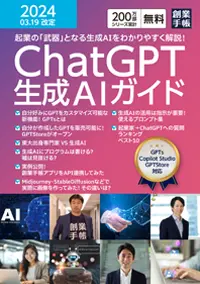
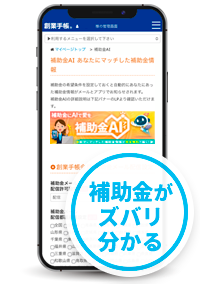


































これまで多くの起業家の取材や支援をしてきました。
そんななかで世の中を変える技術が登場するタイミングでは必ず、それを活用したチャンスが生まれるものです。
AIの素晴らしい点は、AI自体を開発するのであれば別ですが、活用するだけなら無料か低価格で、かつ簡単に利用できる点です。
Midjourneyは、現在無料で利用できない有料のツールですが、ハイクオリティな画像が作れる画像生成AIです。
商用利用も可能なため、良質なプロンプトが作成できれば、実務に活かすことも可能でしょう。
こうした技術は誰でもオープンに使えるからこそ社会に影響を与えます。
アカウントの設定や、プロンプトなども最初は難しく感じるかもしれませんが、慣れれば簡単です。
こうした技術は、まずは「楽しんで慣れる」ことが大事です。インターネットも最初はそうだったでしょうし、そこでいち早く慣れ、使いこなした人がチャンスを掴んでいきました。
皆様も、ぜひMidjourneyを始めとした生成AIを楽しみながら使いこなして頂ければと思います。
創業手帳で作成した「ChatGPT 生成AIガイド」も無料でプレゼントしています。5つの画像生成AIを使ってみて比較してみた解説もしています。
ぜひ、読んでみてくださいね。